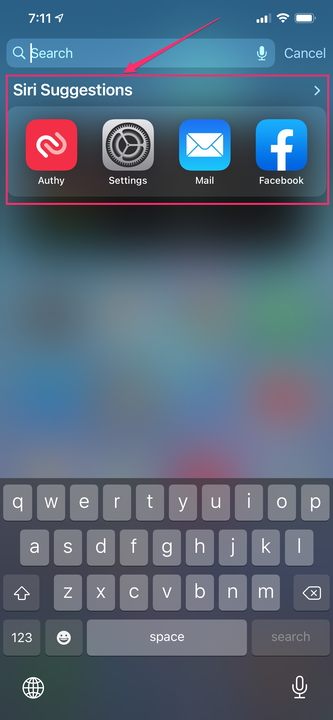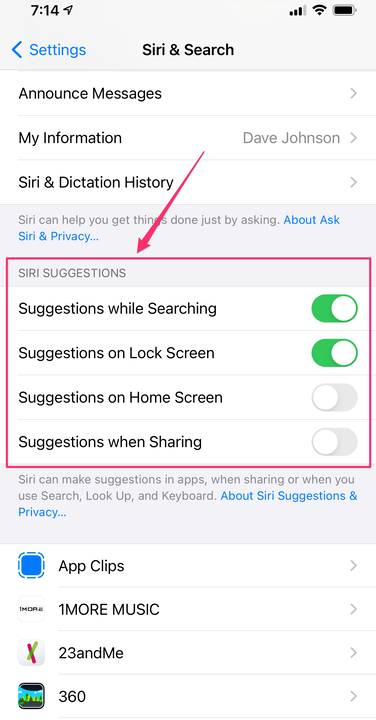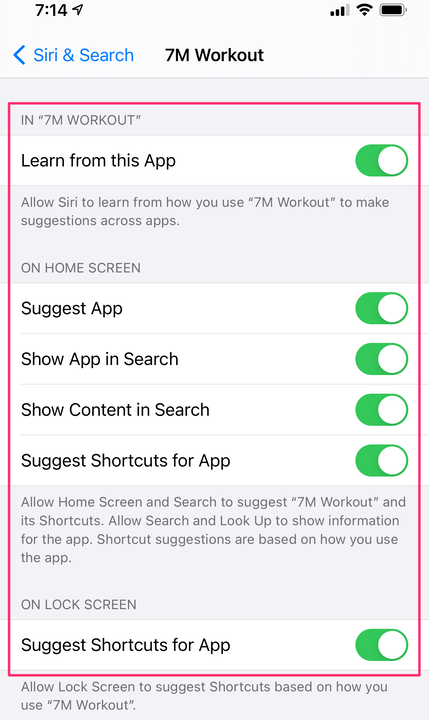Kuinka sammuttaa Siri-ehdotukset iPhonessa kahdella tavalla
- Voit poistaa Siri-ehdotukset käytöstä iPhonessa poistamalla ominaisuuden käytöstä Asetukset-sovelluksen "Siri ja haku" -osiossa.
- Siri yrittää oppia käyttämään iPhoneasi ja tekemään oikea-aikaisia ehdotuksia, jotka helpottavat päivääsi, mutta jos tämä tuntuu ärsyttävältä tai häiritsevältä, voit sammuttaa sen.
- Jos haluat ehdotuksia, mutta et halua Sirin ehdottavan tiettyjä sovelluksia, voit myös poistaa käytöstä Sirin kyvyn työskennellä valitsemiesi sovellusten kanssa.
Tekoälyassistentit, kuten Applen Siri, on suunniteltu olemaan "oikeassa paikassa oikeaan aikaan" – toisin sanoen ennustamaan, mitä haluat tehdä, ja tekemään älykkäitä ehdotuksia päivän virtaviivaistamiseksi. Todellisuudessa tämä tarkoittaa, että Siri tekee usein ehdotuksia paikoissa, kuten haku ja lukitusnäyttö, joita joko arvostat tai jotka häiritsevät.
Jos et ole Sirin ehdotusten fani, voit helposti sammuttaa ne iPhonessasi tai vain mukauttaa, mitkä sovellukset voivat hyödyntää Siri-ehdotuksia.
Siri ehdottaa usein sovelluksia, joita käytät yleisesti hakusivulla muun muassa.
Kuinka sammuttaa Siri-ehdotukset kokonaan
1. Avaa Asetukset-sovellus iPhonessasi.
2. Vieritä alas ja napauta "Siri ja haku".
3. Kytke "Siri-ehdotukset" -osiossa pois päältä kaikki Siri-ehdotusvaihtoehdot, jotka haluat poistaa käytöstä. Pyyhkäise painiketta oikealle poistaaksesi ehdotukset käytöstä haun, lukitusnäytön, aloitusnäytön tai jakamisen aikana.
Voit poistaa Siri-ehdotukset kokonaan käytöstä asetuksista.
Siri-ehdotusten poistaminen käytöstä tietyissä sovelluksissa
Kun Siri havaitsee trendin – esimerkiksi käynnistät tietyn sovelluksen aina puolenpäivän aikoihin – tekoäly alkaa ehdottaa, että käytät sovellusta tuolloin. Jos haluat saada Siri-ehdotuksia, mutta et halua Sirin tekevän ehdotuksia tietyistä sovelluksista, voit hienosäätää Sirin toimintaa.
1. Jos et ole vielä siellä, käynnistä Asetukset-sovellus ja napauta "Siri ja haku".
2. Vieritä alas sovellusluetteloon ja napauta sovellusta, jota haluat muokata.
3. Sovelluksen tietosivulla voit säätää, miten Siri on vuorovaikutuksessa tämän sovelluksen kanssa.
- Estä Siri tekemästä ehdotuksia sovelluksesta poistamalla "Opi tästä sovelluksesta" käytöstä pyyhkäisemällä painiketta vasemmalle.
- Vaihtoehtoisesti voit hienosäätää, missä Siri tekee ehdotuksia kustakin sovelluksesta käyttämällä "Aloitusnäytössä"- ja "Lukitusnäytössä"-osien painikkeita.
Voit estää Siriä oppimasta tottumuksistasi tietyllä sovelluksella ja tekemästä ehdotuksia asetuksissa.